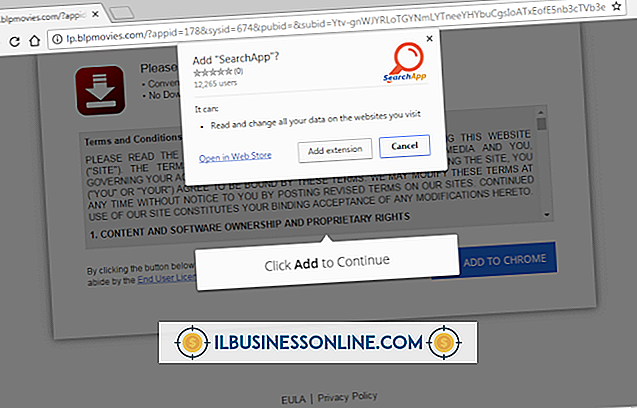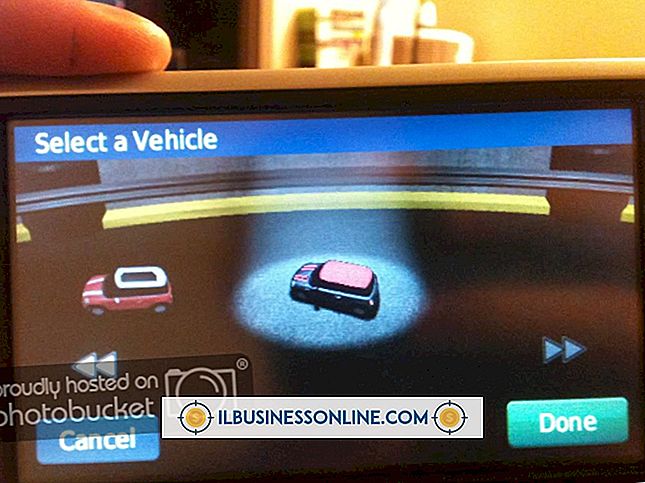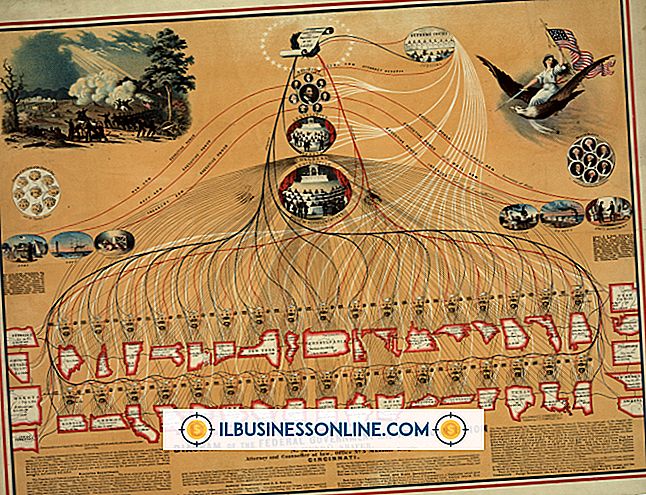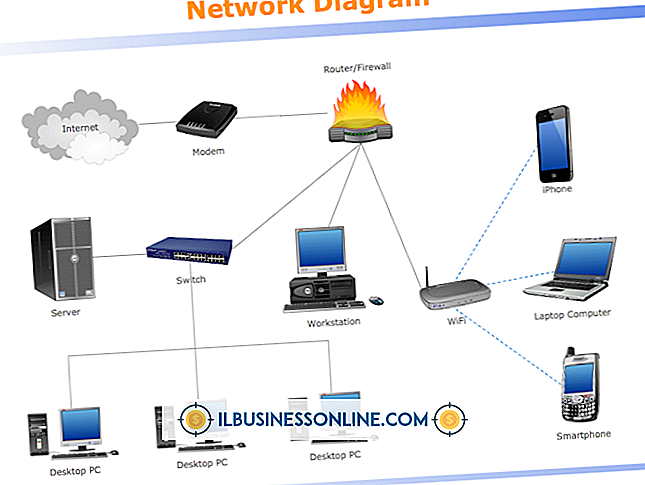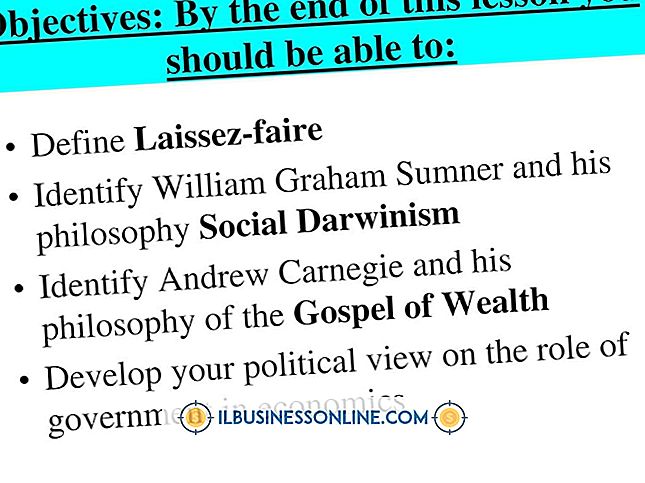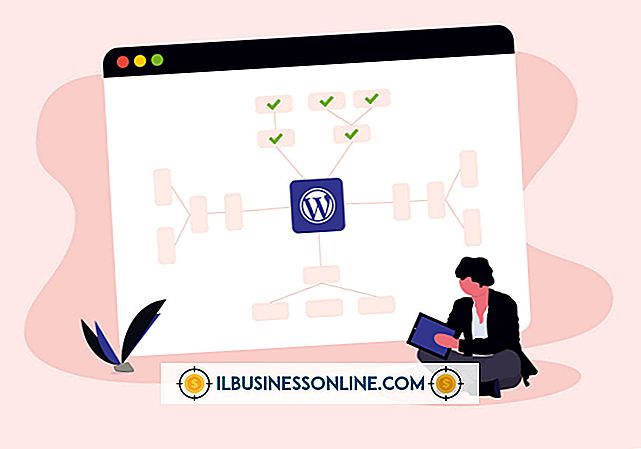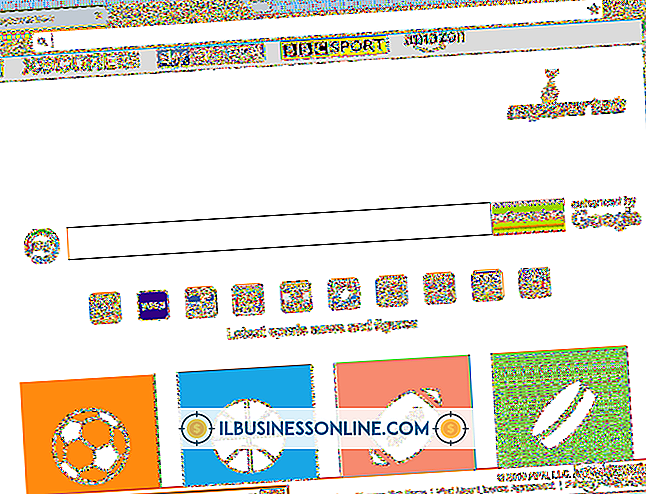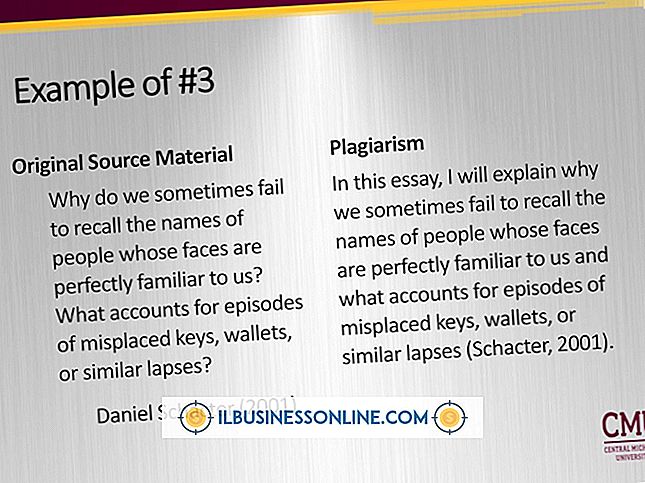Mac用FaceTimeカメラをビデオ会議に使用する方法

FaceTimeは、MicrosoftのSkypeと違って、ビデオ通話用のApple独自のプログラムではない。 FaceTimeアプリは、デフォルトですべてのiOSデバイスに含まれており、Mac App StoreからMacで利用できます。 ビデオ会議の面では、FaceTimeは幅広い接続性を提供します - それはあなたのApple IDにリンクされたすべてのMacデバイスで鳴ります。 FaceTimeを使用するには、相手が通話に使用するEメールアドレスを知っている必要があります。
1。
Apple IDを使ってFaceTimeにログインします。 Apple IDでログインすると、FaceTime通話を受信するためのEメールアドレスを設定するように求められます。 あなたは電話を受けるために電子メールアドレスを使わなければなりません。
Apple IDがEメールアドレスではない場合は、appleid.apple.comでIDを変更できます。 ログインしたら、Apple IDセクションの下にある[編集]リンクをクリックします。 FaceTimeで使用するために自分のアカウントに別のEメールアドレスを関連付ける場合は、[Eメールアドレスの追加]リンクをクリックします。
2。
MacまたはiOSデバイスで、相手のFaceTimeメールアドレスを連絡先に追加します。 他のユーザーのIDを手動で入力することはできません。 Macを使用している場合、FaceTimeはアドレス帳と連携します。 iOSデバイスでは、デフォルトの連絡先リストを使用してください。
3。
ビデオ会議を開催したい相手との連絡先を選択します。 Macを使用している場合は、ウィンドウの右下にある連絡先ボタンをクリックしてください。 iOSデバイスを使用している場合は、連絡先アプリを開き、電話をかけたいユーザーを選択します。 連絡先ページで、下にスクロールして[FaceTime]をクリックします。
4。
終了したら通話を終了します。 一時的に会議から離れる必要がある場合は、通話をミュートすることもできます。
ヒント
- FaceTimeは一対一の呼び出しのみをサポートします。 Macを使用していて複数のユーザーとビデオ通話をする必要がある場合は、SkypeまたはiChatを検討してください。
- あるiPhoneから別のiPhoneに電話をかけ、その両方がWi-Fiネットワークに接続されている場合は、携帯電話からFaceTimeビデオチャットに移動できる小さなFaceTimeアイコンが表示されます。
警告
- iOSデバイスでFaceTimeを使用している場合、新しい電話を受けるにはWi-Fi経由で接続する必要があります。 3Gを使用している場合、FaceTimeは鳴りません。